Cómo instalar Windows 8.1 Update 1
Actualizado 2023 de enero: Deje de recibir mensajes de error y ralentice su sistema con nuestra herramienta de optimización. Consíguelo ahora en - > este enlace
- Descargue e instale la herramienta de reparación aquí.
- Deja que escanee tu computadora.
- La herramienta entonces repara tu computadora.
Con Windows 8.1 Update 1, Microsoft está tratando de corregir los errores que cometió durante el desarrollo de Windows 8. Aunque Microsoft no ha reintroducido el menú Inicio con Windows 8.1 Update y traerá lo mismo en una actualización futura a finales de este año, la nueva actualización principal para Windows 8.1 mejora la experiencia de escritorio de muchas maneras.
A partir de ahora, la actualización de Windows 8.1 está oficialmente disponible para los suscriptores de MSDN y TechNet, pero todos los demás también pueden descargar la actualización ahora mismo directamente desde los servidores de Microsoft sin tener que esperar hasta el 8 de abril th siguiendo nuestra guía de cómo descargar Windows 8.1 Update ahora mismo.
En esta guía, le mostraremos cómo instalar correctamente estas actualizaciones y actualizar su máquina con Windows 8.1 a la Actualización de Windows 8.1.
NOTA: Aunque es posible desinstalar todas las actualizaciones instaladas a través del Panel de control, le recomendamos que cree un punto de restauración antes de continuar para que pueda revertir fácilmente los cambios en caso de que algo salga mal.
Notas importantes:
Ahora puede prevenir los problemas del PC utilizando esta herramienta, como la protección contra la pérdida de archivos y el malware. Además, es una excelente manera de optimizar su ordenador para obtener el máximo rendimiento. El programa corrige los errores más comunes que pueden ocurrir en los sistemas Windows con facilidad - no hay necesidad de horas de solución de problemas cuando se tiene la solución perfecta a su alcance:
- Paso 1: Descargar la herramienta de reparación y optimización de PC (Windows 11, 10, 8, 7, XP, Vista - Microsoft Gold Certified).
- Paso 2: Haga clic en "Start Scan" para encontrar los problemas del registro de Windows que podrían estar causando problemas en el PC.
- Paso 3: Haga clic en "Reparar todo" para solucionar todos los problemas.
Instalación de la actualización de Windows 8.1
Paso 1: si tiene una suscripción a TechNet o MSDN, visite MSDN o TechNet y luego descargue el archivo zip de Windows 8.1 Update. Asegúrese de descargar la versión correcta, ya que hay descargas independientes disponibles para 32 y 64 bits.
Y si no tiene una suscripción a TechNet o MSDN, consulte nuestra guía de cómo descargar Windows 8.1 Update ahora mismo para descargar todas las actualizaciones.
Paso 2: si ha descargado la actualización de Windows 8.1 desde MSDN o TechNet, ahora debería tener un archivo .zip. Extraiga el archivo zip en una nueva carpeta para ver las seis actualizaciones.
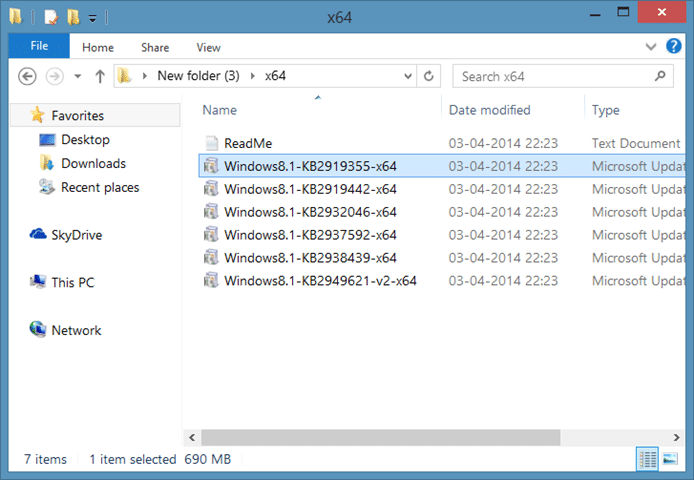
Paso 3: Y si ha descargado desde servidores de Microsoft (sin MSDN o TechNet), ahora debería tener un total de seis archivos de actualización. El siguiente paso es instalar todas las actualizaciones descargadas una por una.
Paso 4: Microsoft recomienda que instale las actualizaciones en el siguiente orden:
1. KB2919442
2. KB2919355
3. KB2932046
4. KB2937592
5. KB2938439
6. KB2949621
Haga doble clic en una actualización, haga clic en el botón Abrir cuando vea el cuadro de diálogo Advertencia de seguridad y, finalmente, haga clic en el botón Sí cuando vea '¿Desea instalar la siguiente actualización de software de Windows?' para comenzar a instalar la actualización seleccionada.





Paso 5: una vez que se haya instalado la actualización, verá las opciones Reiniciar ahora y Cerrar. Puede reiniciar su PC después de instalar cada actualización o instalar la PC después de instalar la actualización final. Una vez que se hayan instalado todas las actualizaciones, simplemente reinicie su PC para completar la instalación de las actualizaciones y comience a explorar las nuevas funciones introducidas con la Actualización de Windows 8.1.

